文章详情页
电脑开关机的声音怎么设置?Win7开关机声音的设置方法
浏览:37日期:2023-02-26 18:44:42
我们在家使用Windows系统的时候,每次开机都会听到来自Windows系统中特意设置的开机音乐,而这个音乐相信大家都很熟悉的吧。不过一般这种音乐听的时间长了,也没什么新鲜感,那我们就可以将整个音乐进行一下更换。其实更换Windows系统中的开机音乐的方法是很简单的,只需几个步骤即可完成。下面小编就一Windows7系统为例,来教大家怎么去将Windows系统中的开机声音进行更换,希望大家能够喜欢。
 方法/步骤(此方法以Win7系统为例)
方法/步骤(此方法以Win7系统为例)1、首先找到电脑桌面右下角的小喇叭图标,找到后使用鼠标右键点击打开其选项栏,在选项栏中点击“声音”;
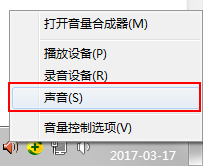
2、这时我们就进入到了“声音”的设置窗口中,在窗口中点击“声音”的选项,随后再点击“程序事件”中的'Windows登录”;
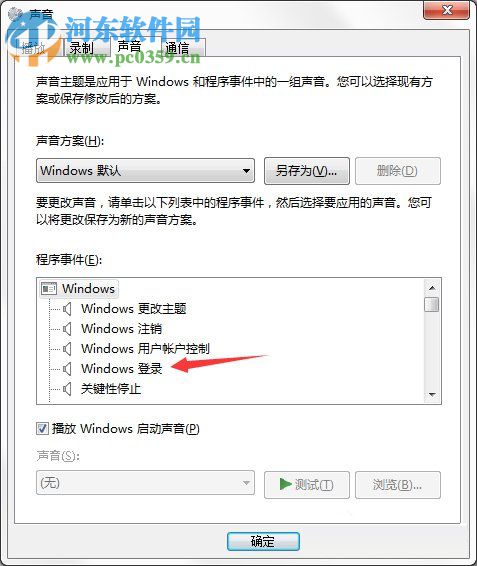
3、点击“Windows登录”以后,再点击右下角的“浏览”,找到你已经准备好的音乐文件;
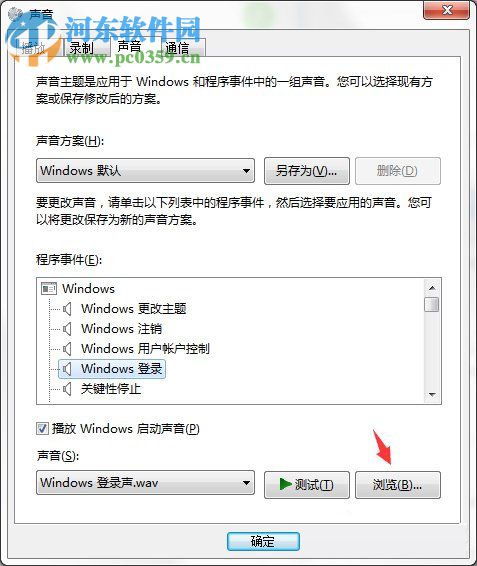
4、如下图,所选取的音乐文件必须得是wav格式的文件,否则系统将不会实施播放;
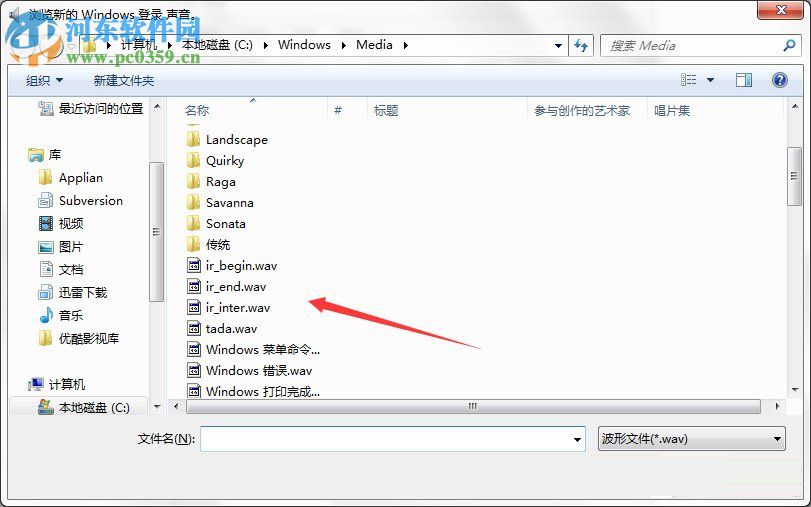
5、选定好了以后,能比可以点击“测试”来进行开机音乐的试听,确保无误之后,点击确定既可完成音乐的设置,当你下次在进行开机的时候,系统就将会播放出你所设置的声音。
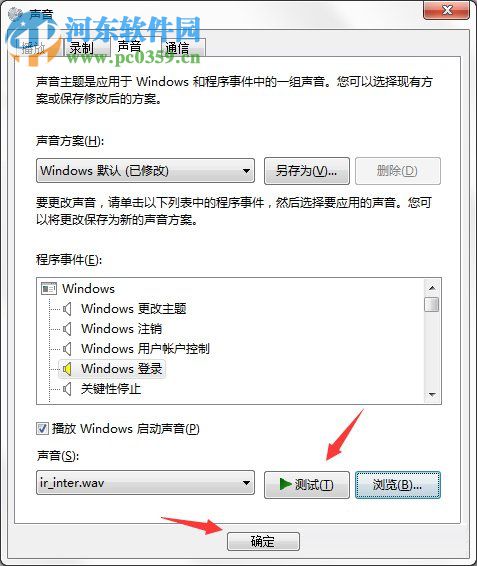
你是否也和小编一样听Windows开机的声音听腻了呢?那就按照小编上述的方法进行操作吧,轻轻松松就可以将电脑开机的声音设置为你所喜欢的声音。让你电脑在开关机时也不会太过于单调了。想获取更多的电脑操作方法及软件的使用方法,敬请关注好吧啦网,我们将我们将竭尽为你解答。
排行榜

 网公网安备
网公网安备